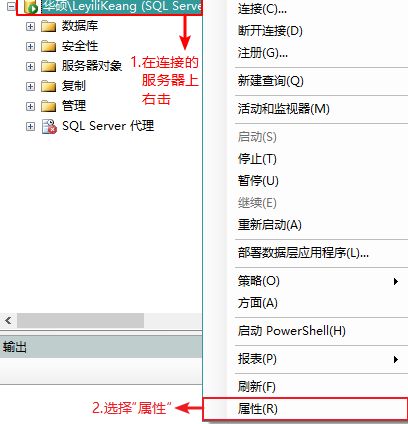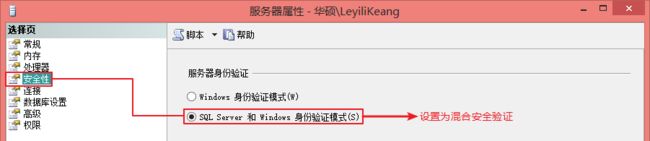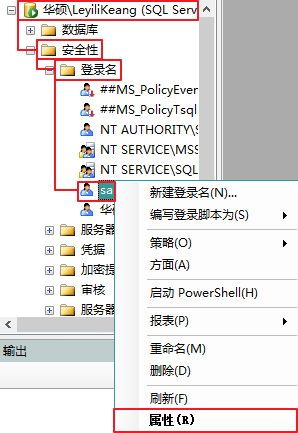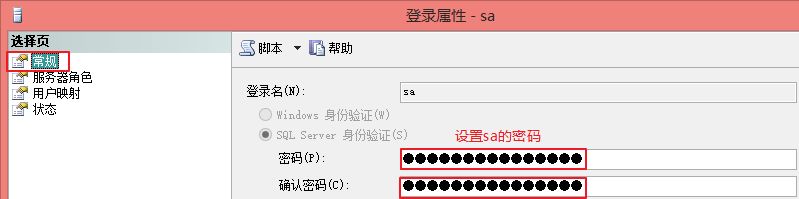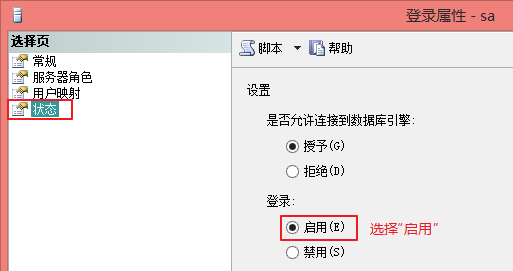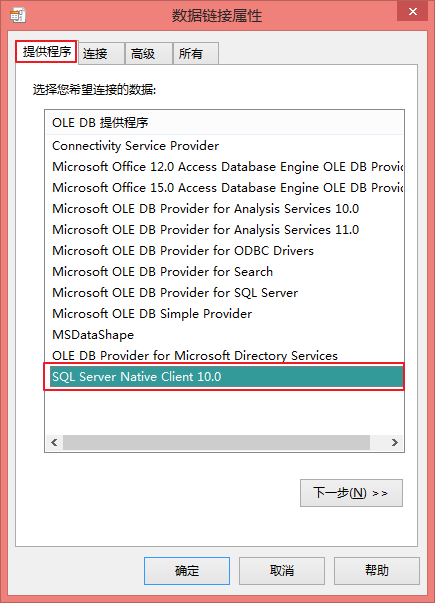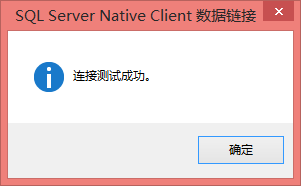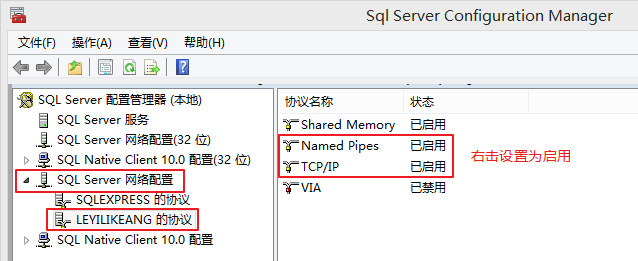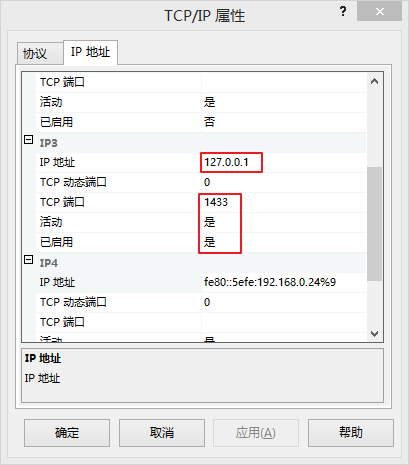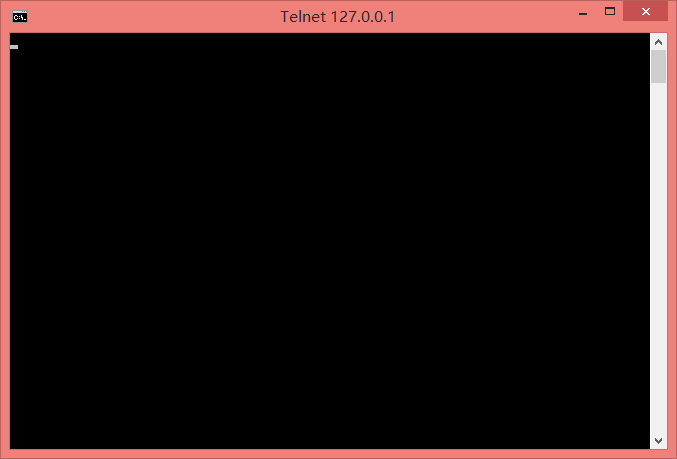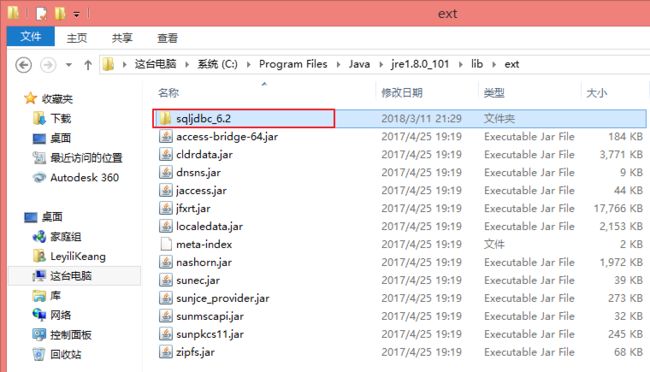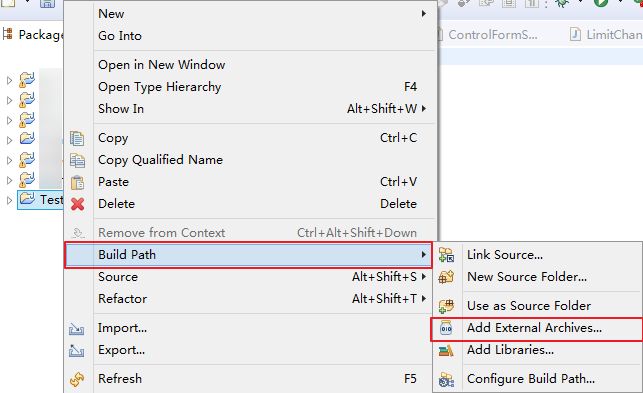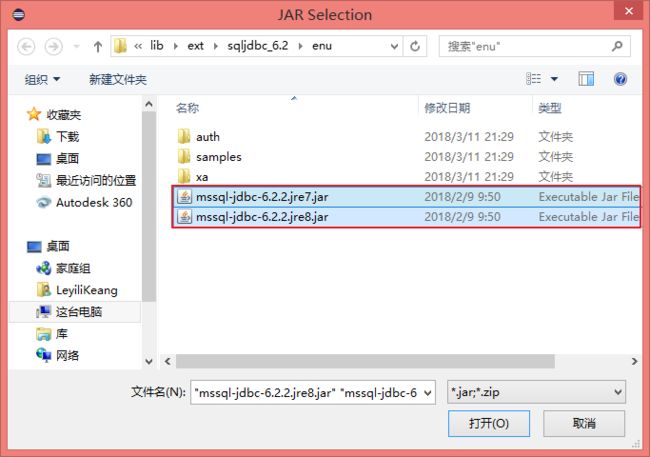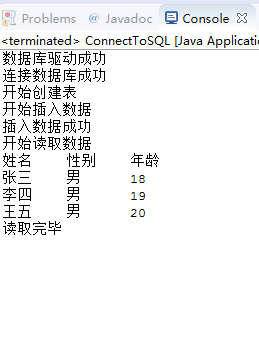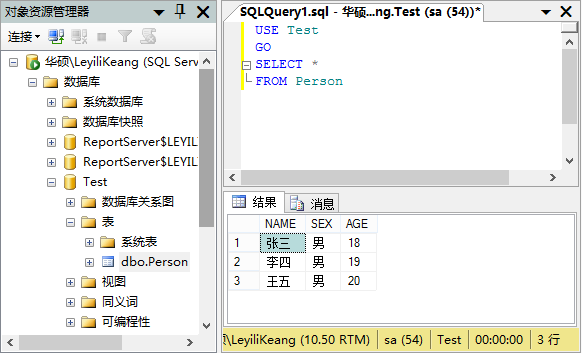配置Eclipse通过JDBC连接访问SQL Server 2008 R2
配置连接大体分为三步:
一、SQL Server 2008 R2的配置
二、Microsoft JDBC Driver for SQL Server(JDBC驱动包)的下载与导入
三、在Eclipse中写代码测试是否连接成功
在连接数据库之前必须保证SQL Server 2008 R2的验证方式是SQL Server身份验证,如是,则略过这段直接看Eclipse连接数据库的具体步骤。
1、打开Microsoft SQL Server Management Studio连接到服务器,设置SQL Server 2008 R2的身份验证方式为混合安全验证。
2、设置sa的密码并启用sa登录名
设置好后点击确定并重启服务器
3、验证sa登陆
新建一个文本文件,命名为"LoginSQL.UDL",双击打开,点击"提供程序"选项卡,选择SQL Server Native Client 10.0
点击"下一步"按钮进入"连接"选项卡
Ecplise连接数据库具体步骤如下:
一、SQL Server 2008 R2的配置
运行SQL Server Configuration Manager
右击上图的TCP/IP选择"属性"弹出TCP/IP属性对话框,选择"IP地址"选项卡,找到其中IP地址为"127.0.0.1"的一栏,设置其TCP端口为"1433",活动为"是",已启用为"是"。并确认最下面的"IPAll"里的TCP端口是"1433",完成后点击确定
完成后重启数据库,重启完毕后测试1433端口是否打开,快捷键Win+R弹出"运行"窗口,输入"cmd"运行命令提示符。
输入telnet 127.0.0.1 1433(注意空格)。若提示连接失败,则说明1433端口没有打开,重新进行上面的配置。若连接成功,则显示如下图
若提示'telnet' 不是内部或外部命令,也不是可运行的程序或批处理文件。则未开启telnet服务,以下步骤将开启telnet服务
打开控制面板,选择程序--启动或关闭Windows功能,勾选上telnet服务器和telnet客户端,点击确定等待Windows完成安装即可使用telnet服务
二、Microsoft JDBC Driver for SQL Server(JDBC驱动包)的下载与导入
下载Microsoft JDBC Driver for SQL Server
https://www.microsoft.com/en-us/download/details.aspx?id=55539
解压所下载的文件,将其放到java安装目录的.../Java\jre1.8.0_101\lib\ext文件夹下
新建Java Project "Test",右击项目,选择Build Path--Add External Archives...添加sqljdbc_6.2里的Jar包
三、在Eclipse中写代码测试是否连接成功
先在Microsoft SQL Server Management Studio里新建数据库"Test"
然后在Eclipse里上面新建的Test项目中新建类ConnectToSQL,代码如下:
import java.sql.*;
public class ConnectToSQL {
public static void main(String[] args) {
// TODO Auto-generated method stub
String jdbcDriver="com.microsoft.sqlserver.jdbc.SQLServerDriver";
String connectDB="jdbc:sqlserver://127.0.0.1:1433;DatabaseName=Test";//声明数据库Test的URL
try
{
Class.forName(jdbcDriver);//加载数据库驱动
}
catch(ClassNotFoundException e)
{
e.printStackTrace();
System.out.println("加载数据库引擎失败");
System.exit(0);
}
System.out.println("数据库驱动成功");
try
{
String user="sa";//数据库用户名
String password="输入之前配置sa时所设置的密码";//数据库密码
Connection connection=DriverManager.getConnection(connectDB,user,password);//建立数据库连接,获得连接对象
System.out.println("连接数据库成功");
Statement statement=connection.createStatement();//创建一个Statement对象
System.out.println("开始创建表");
String query="CREATE TABLE Person(NAME CHAR(10),SEX NCHAR(2),AGE INT)";//生成一条SQL建表语句
statement.executeUpdate(query);//执行SQL建表语句
System.out.println("开始插入数据");
String a1="INSERT INTO Person VALUES('张三','男',18)";//生成一条SQL插入数据语句
String a2="INSERT INTO Person VALUES('李四','男',19)";//生成一条SQL插入数据语句
String a3="INSERT INTO Person VALUES('王五','男',20)";//生成一条SQL插入数据语句
statement.executeUpdate(a1);//执行SQL插入语句
statement.executeUpdate(a2);//执行SQL插入语句
statement.executeUpdate(a3);//执行SQL插入语句
System.out.println("插入数据成功");
System.out.println("开始读取数据");
ResultSet resultset=statement.executeQuery("SELECT *FROM Person");
System.out.println("姓名\t性别\t年龄");
while(resultset.next())//遍历结果集,输出每一条记录
{
System.out.println(resultset.getString("NAME")+"\t"+resultset.getString("SEX")+"\t"+resultset.getInt("AGE"));
}
System.out.println("读取完毕");
statement.close();//关闭命令对象连接
connection.close();//关闭数据库连接
}
catch(SQLException e)
{
e.printStackTrace();
System.out.println("数据库连接错误");
System.exit(0);
}
}
}
代码运行结果如下
返回Microsoft SQL Server Management Studio新建查询即可看到插入的数据,如下
此时已经完成Eclipse与SQL Server 2008 R2的连接